Vật liệu gạch men
Khái quát về các công cụ
Tìm hiểu về Texture Editor
Bạn có thể sử dụng tối đa bốn kết cấu cùng một lúc cho mỗi vật liệu Enscape. Các kết cấu đang được sử dụng để kiểm soát Màu sắc, Khả năng hiển thị, Chi tiết bề mặt và Độ nhám của vật liệu.
Bằng cách nhấp vào bất kỳ biểu tượng kết cấu nào ở trên cùng của trình chỉnh sửa vật liệu hoặc bất kỳ tên tệp hình ảnh màu xanh lam và gạch chân nào bên cạnh “Texture”, bạn sẽ vào giao diện trình chỉnh sửa thực tế.
Ở đây bạn có thể
- Chọn tệp hình ảnh cho kết cấu của bạn
- Thay đổi độ sáng
- Đảo ngược màu sắc của hình ảnh của bạn
- Áp dụng các chuyển đổi kết cấu rõ ràng, nếu bạn không muốn sử dụng các chuyển đổi được cung cấp từ SketchUp
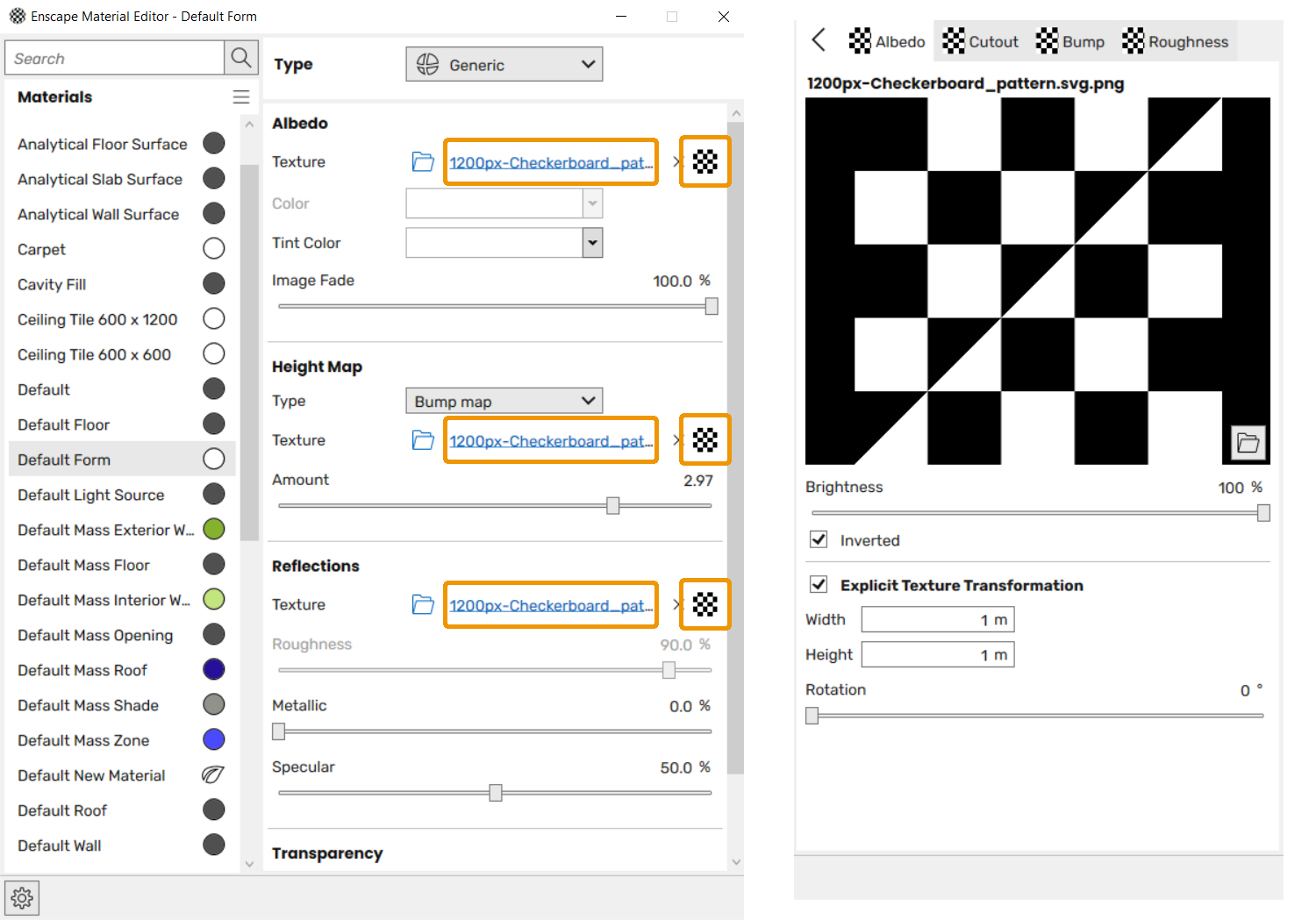
Giao diện của Trình chỉnh sửa kết cấu giống nhau đối với bất kỳ loại kết cấu nào. Nó có nghĩa là cho phép thực hiện các thao tác chỉnh sửa hình ảnh đơn giản mà không cần phải rời khỏi trình chỉnh sửa tài liệu.
Height Map -> type "Bump map" : Là kiểu texture tạo ra cảm giác lồi lõm trên bề mặt
Transparency -> type " Cutout " : Thiết lập ẩn phần map không cần thiết
Nội dung bài giảng
- Tìm hiểu về Editor và thiết lập Texture
- Tạo gạch mem với kích thước 600mm x 800mm và có thể thay thế chất liệu đá hay map khác
- Thay đổi gạch mem với kích thước khác
Trước khi bắt đầu Video
1. Tải mô hình phòng trong thư viện và mở lên để thực hành
2. Tải vật liệu gạch men có sẵn
Thời lượng video 15 phút







